 |
 Opmerking over het afdrukken op een cd/dvd Opmerking over het afdrukken op een cd/dvd
 EPSON Print CD starten EPSON Print CD starten
 Cd/dvd in de printer plaatsen Cd/dvd in de printer plaatsen
 Afdrukken op een cd/dvd (Windows) Afdrukken op een cd/dvd (Windows)
 Afdrukken op een cd/dvd (Mac OS X) Afdrukken op een cd/dvd (Mac OS X)

Bij deze printer wordt EPSON Print CD geleverd. Met deze software kunt u labels maken voor cd's of dvd's. Nadat u een label hebt samengesteld, kunt u het met deze printer afdrukken op een cd/dvd van 12 cm of 8 cm. Volg de onderstaande instructies om af te drukken op een cd/dvd.
Houd bij het afdrukken op een cd/dvd rekening met het volgende:
Opmerking over het afdrukken op een cd/dvd
-
Als het bedrukte oppervlak kleverig blijft, ook nadat de cd/dvd verder helemaal is opgedroogd, is voor de kleuren wellicht een te hoog verzadigingsniveau gebruikt. Verlaag in dat geval de kleurverzadiging in EPSON Print CD.
|
Cd/dvd van 12 cm
|
Cd/dvd van 8 cm
|
|
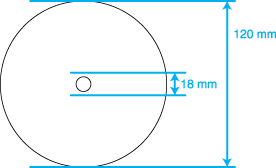
|
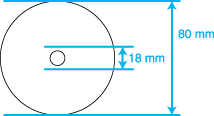
|
U opent EPSON Print CD door te dubbelklikken op het pictogram EPSON Print CD op het bureaublad.
 |
Opmerking: |
 |
|
Als het pictogram EPSON Print CD niet op het bureaublad staat, gaat u als volgt te werk: klik op Start, wijs naar Programma's (Programs) of Alle programma's (All Programs) gevolgd door EPSON Print CD en klik vervolgens op EPSON Print CD.
|
|
Open EPSON Print CD als volgt: dubbelklik op het pictogram Macintosh HD (standaardnaam van de vaste schijf), dubbelklik op de map Programma's (Applications) gevolgd door de map EPSON Print CD en vervolgens op het pictogram EPSON Print CD.
 |
Opmerking: |
 |
|
Als u wilt weten hoe u EPSON Print CD kunt gebruiken, gaat u naar het menu Help.
|
|
Cd/dvd in de printer plaatsen
Volg de onderstaande instructies om de cd/dvd in de printer te laden.
 |
Let op: |
 |
Opmerking: |
 |
|
Voordat u afdrukt op een cd/dvd, moet u de rol binnen in de printer schoonmaken. U doet dat door een paar kopieën te maken zonder dat er iets op de glasplaat ligt.
|
|
 |
Controleer of de printer aanstaat.
|
 |  |
Let op: |
 |  |
|
Let erop dat u het speciale cd-/dvd-hulpstuk in de printer plaatst wanneer de printer aanstaat. Anders kan er geen automatische afstelling van de afdrukpositie plaatsvinden nadat het cd-/dvd-hulpstuk in de printer is geplaatst.
|
|
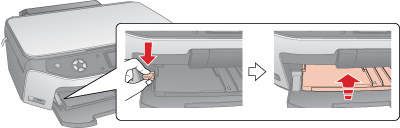
 |  |
Let op |
 |  |
|
Raak de voorste lade niet aan wanneer u het hendeltje verzet.
|
|
 |  |
Opmerking: |
 |  |
|
Zorg er voordat u de hendel verzet eerst voor dat er geen papier of andere voorwerpen op de voorste lade liggen en dat de voorste lade niet is uitgeschoven.
|
|
 |
Plaats de cd/dvd in het cd-/dvd-hulpstuk met de labelzijde naar boven.
|
 |  |
Opmerking: |
 |  |
|
Gebruik altijd maar één cd/dvd tegelijk.
|
|
|
Cd/dvd van 12 cm
|
Cd/dvd van 8 cm
|
|
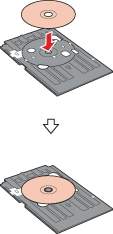
|
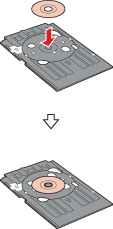
|
 |  |
Let op: |
 |
Plaats het hulpstuk met de cd/dvd met de afdrukzijde naar boven in de printer: schuif het hulpstuk over de cd-/dvd-geleider tot de tekens op het hulpstuk en de geleider tegen elkaar vallen.
|
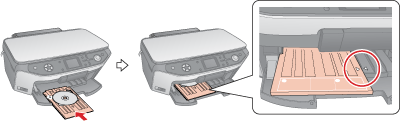
Afdrukken op een cd/dvd (Windows)
Met EPSON Print CD kunt u afbeeldingen afdrukken op een cd of dvd. Volg de onderstaande instructies voor het afdrukken op een cd/dvd met behulp van EPSON Print CD.
Basisinstellingen vastleggen
 |
Klik op Afdrukken in het menu Bestand. Het dialoogvenster Afdrukken wordt weergegeven.
|
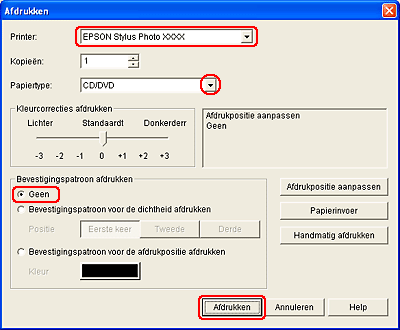
 |
Zorg ervoor dat uw printer is geselecteerd als printer.
|
 |
Selecteer CD/DVD of CD/DVD Premium Surface als instelling bij Afdrukmateriaal.
|
 |
Selecteer Geen onder Bevestigingspatroon afdrukken en klik op Afdrukken.
|
 |
Opmerking: |
 |
-
Gebruik altijd maar één cd of dvd tegelijk. Wanneer het aantal exemplaren op twee of meer staat, moet u de bedrukte cd of dvd steeds uit het hulpstuk verwijderen en dan de volgende cd of dvd in het hulpstuk plaatsen. Druk op de knop  Start om het afdrukken te hervatten. Start om het afdrukken te hervatten.
 Zie Cd/dvd in de printer plaatsen Zie Cd/dvd in de printer plaatsen
-
Laat de cd of dvd altijd helemaal drogen voordat u het schijfje gebruikt en voordat u de bedrukte zijde aanraakt. Wanneer CD/DVD Premium Surface is geselecteerd als afdrukmateriaal, duurt het drogen langer dan met CD/DVD geselecteerd als afdrukmateriaal. Laat cd's en dvd's die zijn bedrukt met de instelling CD/DVD Premium Surface 24 uur drogen.
|
|
Geavanceerde instellingen gebruiken
De printerdriver heeft ook opties voor meer complexe instellingen.
 |
Klik op Afdrukken in het menu Bestand. Het dialoogvenster Afdrukken wordt weergegeven.
|
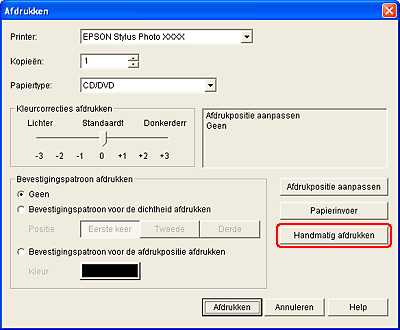
 |
Klik op de knop Handmatig afdrukken.
|

 |
Zorg ervoor dat uw printer is geselecteerd als printer.
|
 |
Selecteer A4 als instelling bij Papierformaat.
|
 |
Selecteer CD/DVD bij Bron.
|
 |
Selecteer Staand als afdrukstand.
|
 |
Klik op Eigenschappen om de printerdriver te openen.
|
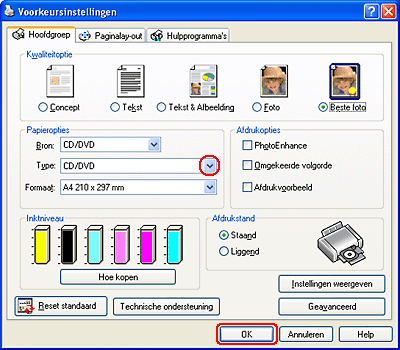
 |
Selecteer CD/DVD of CD/DVD Premium Surface als instelling bij Type.
|
 |
Pas eventueel nog meer instellingen aan.
|
 |
Klik op OK om de printerdriver te sluiten.
|
 |
Klik op OK om af te drukken.
|
Afdrukken op een cd/dvd (Mac OS X)
Basisinstellingen vastleggen
 |
Klik op Afdrukken in het menu Bestand. Het dialoogvenster Afdrukken wordt weergegeven.
|
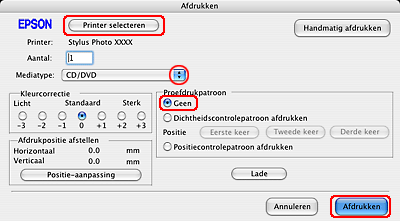
 |
Klik op de knop Printer selecteren.
|
 |
Selecteer uw printer in de lijst met printers.
|
 |
Selecteer CD/DVD of CD/DVD Premium Surface als instelling bij Mediatype.
|
 |
Zorg ervoor dat Geen is geselecteerd onder Proefdrukpatroon en klik op Afdrukken.
|
 |
Opmerking: |
 |
-
Gebruik altijd maar één cd of dvd tegelijk. Wanneer het aantal exemplaren op twee of meer staat, moet u de bedrukte cd of dvd steeds uit het hulpstuk verwijderen en dan de volgende cd of dvd in het hulpstuk plaatsen. Druk op de knop  Start om het afdrukken te hervatten. Start om het afdrukken te hervatten.
 Zie Cd/dvd in de printer plaatsen Zie Cd/dvd in de printer plaatsen
-
Laat de cd of dvd altijd helemaal drogen voordat u het schijfje gebruikt en voordat u de bedrukte zijde aanraakt. Wanneer CD/DVD Premium Surface is geselecteerd als afdrukmateriaal, duurt het drogen langer dan met CD/DVD geselecteerd als afdrukmateriaal. Laat cd's en dvd's die zijn bedrukt met de instelling CD/DVD Premium Surface 24 uur drogen.
|
|
Geavanceerde instellingen gebruiken
De printerdriver heeft ook opties voor meer complexe instellingen.
 |
Klik op Afdrukken in het menu Bestand. Het dialoogvenster Afdrukken wordt weergegeven.
|
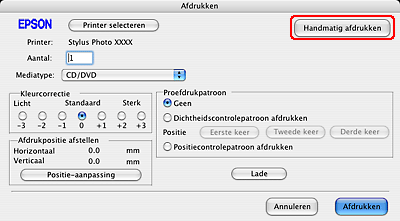
 |
Klik op de knop Printer selecteren.
|
 |
Selecteer uw printer in de lijst met printers.
|
 |
Klik op Handmatig afdrukken om het dialoogvenster met pagina-instellingen te openen.
|
 |
Klik in het volgende dialoogvenster op OK.
|

 |
Het dialoogvenster Pagina-instelling wordt weergegeven.
|
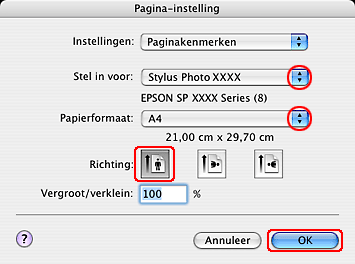
 |
Zorg ervoor dat uw printer is geselecteerd bij Stel in voor.
|
 |
Selecteer A4 als instelling bij Papierformaat.
|
 |
Selecteer Staand als afdrukstand.
|
 |
Klik op OK om het dialoogvenster te sluiten.
|
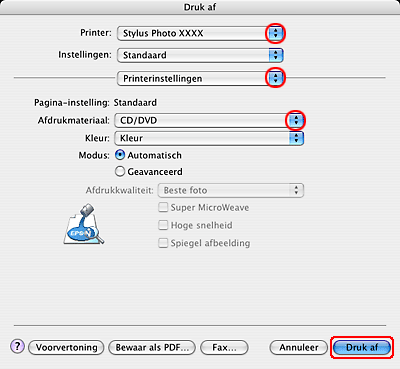
 |
Zorg ervoor dat uw printer is geselecteerd als printer.
|
 |
Selecteer Printerinstellingen.
|
 |
Selecteer CD/DVD of CD/DVD Premium Surface als instelling bij Afdrukmateriaal.
|
 |
Pas eventueel nog meer instellingen aan en klik op Druk af.
|
|  |



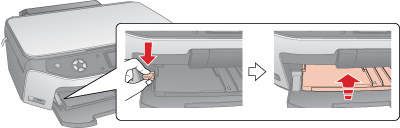
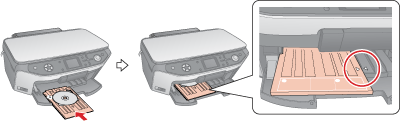
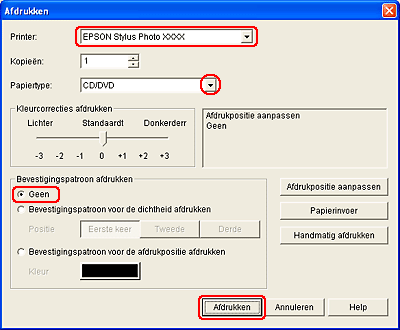
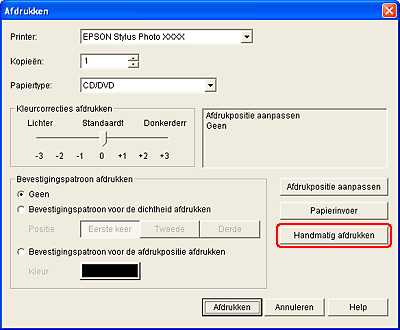

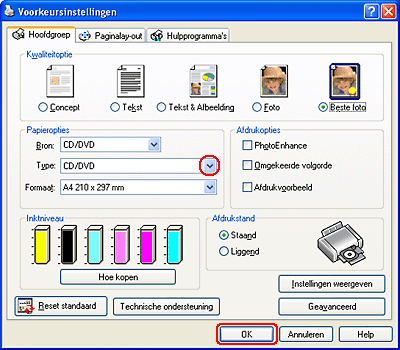
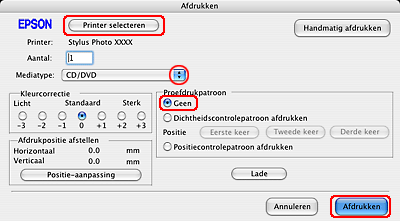
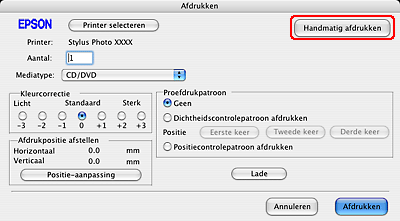

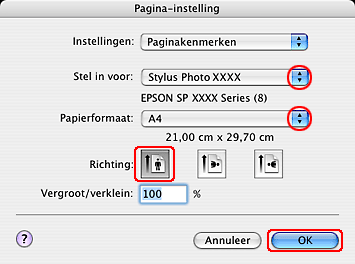
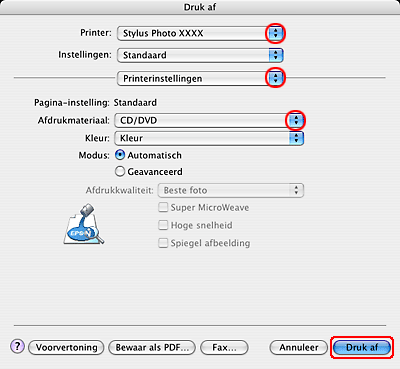




 Opmerking over het afdrukken op een cd/dvd
Opmerking over het afdrukken op een cd/dvd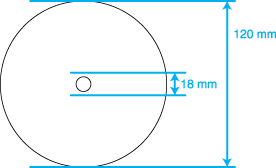
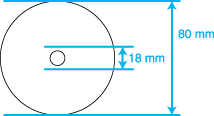
 Boven
Boven



 Zie
Zie 
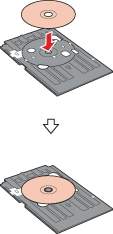
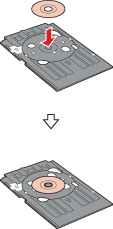

 Start om het afdrukken te hervatten.
Start om het afdrukken te hervatten.








